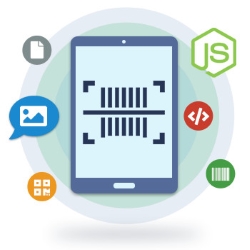
Barcode telah menjadi bagian penting dari proses pembelian produk. Dalam barcode, informasi direpresentasikan sebagai objek grafis satu atau dua dimensi. Objek grafis ini dikenali untuk membaca informasi yang disandikan. Untuk mengotomatiskan pengenalan barcode, artikel ini membahas cara membaca barcode di Node.js menggunakan API pembaca barcode.
- API Pembaca Kode Batang Node.js
- Baca Barcode di Node.js
- Baca Jenis Kode Batang Tertentu dari Gambar
- Ganti Mode Pengenalan Kode Batang
API Pembaca Kode Batang Node.js
Untuk membaca barcode dari dalam aplikasi Node.js, kita akan menggunakan Aspose.BarCode for Node.js via Java. Ini adalah API kaya fitur yang memungkinkan Anda menghasilkan, memindai, dan membaca berbagai simbol kode batang. Anda dapat mengunduh paket API atau menginstalnya menggunakan perintah NPM berikut.
> npm install aspose.barcode
Baca Barcode di Node.js
Berikut langkah-langkah membaca barcode dari gambar di Node.js.
- Buat objek kelas BarCodeReader dan inisialisasi dengan file gambar barcode.
- Gunakan metode BarCodeReader.readBarCodes() untuk membaca teks kode batang dan ketik nama.
Contoh kode berikut menunjukkan cara membaca barcode di Node.js.
// tentukan jalur gambar barcode
let file_name = "code11.png";
// membuat pembaca barcode
let reader = new BarCodeReader(file_name, null, null);
// membaca barcode
reader.readBarCodes().forEach(function (result, i, results)
{
console.log(result.getCodeText());
console.log("\n");
console.log(result.getCodeTypeName());
});
Baca Jenis Kode Batang Tertentu di Node.js
Anda juga dapat menentukan jenis barcode yang ingin Anda baca dari gambar yang diberikan. Sebagai contoh, berikut langkah-langkah membaca barcode Code128.
- Pertama, buat objek kelas BarCodeReader dan inisialisasi dengan gambar dan jenis kode batang.
- Gunakan metode BarCodeReader.readBarCodes() untuk membaca teks barcode dan ketik nama.
Contoh kode berikut menunjukkan cara membaca kode batang tertentu di Node.js.
// tentukan jalur gambar barcode
let file_name = "code128.jpg";
// membuat pembaca barcode
let reader = new BarCodeReader(ea.loadImageByName(this.subfolder, file_name), null, DecodeType.CODE_128);
// membaca barcode
reader.readBarCodes().forEach(function (result, i, results)
{
console.log("Code Text : " + result.getCodeTypeName());
console.log("\n");
console.log("Code Type : " + result.getCodeText());
});
Ganti Mode Pengenalan Kode Batang
Anda juga dapat mengganti mode pengenalan kode batang untuk menyesuaikan kecepatan dan kualitas pemrosesan sesuai kebutuhan. Setelan kualitas berikut didukung oleh API saat ini.
- Performa Tinggi: Untuk mengenali barcode berkualitas tinggi.
- Kualitas Tinggi: Untuk barcode berkualitas rendah.
- Max Barcode: Untuk mengenali semua kemungkinan barcode, bahkan barcode yang salah.
- Kualitas Normal: Cocok untuk sebagian besar barcode.
Berikut adalah langkah-langkah untuk menentukan pengaturan kualitas dalam proses pengenalan barcode.
- Pertama, muat gambar barcode menggunakan kelas BarCodeReader dan tentukan jenis barcode.
- Setel pengaturan pengenalan kode batang menggunakan metode BarCodeReader.setQualitySettings().
- Terakhir, gunakan metode BarCodeReader.readBarCodes() untuk membaca teks barcode dan mengetik nama.
Contoh kode berikut menunjukkan cara menentukan pengaturan kualitas dalam pengenalan kode batang di Node.js.
// tentukan jalur gambar barcode
let file_name = "code11.png";
// membuat pembaca barcode
let reader = new BarCodeReader(file_name, null, null);
// mengatur pengaturan kualitas
reader.setQualitySettings(QualitySettings.getHighPerformance());
reader.getQualitySettings().setAllowMedianSmoothing(true);
reader.getQualitySettings().setMedianSmoothingWindowSize(5);
// membaca barcode
reader.readBarCodes().forEach(function (result, i, results)
{
console.log(result.getCodeText());
console.log("\n");
console.log(result.getCodeTypeName());
});
Dapatkan Lisensi API Gratis
Untuk menggunakan API tanpa batasan evaluasi, Anda bisa mendapatkan lisensi sementara gratis.
Kesimpulan
Pada artikel ini, Anda telah mempelajari cara membaca barcode di aplikasi Node.js menggunakan API pembaca barcode. Selanjutnya, Anda telah melihat cara membaca barcode dengan pengaturan kualitas yang berbeda. Anda dapat menjelajahi lebih lanjut tentang API menggunakan dokumentasi dan contoh kode yang tersedia di [paket] yang dapat diunduh 12. Selain itu, Anda dapat membagikan pertanyaan Anda kepada kami melalui forum kami.